Ćwiczenie — tworzenie aplikacji usługi IoT Central
Utwórz aplikację usługi IoT Central dla urządzeń usługi IoT Edge w celu nawiązania połączenia z usługą i zarządzania nimi.
Pamiętaj, że planujesz wdrożyć urządzenie usługi IoT Edge w każdym magazynie w celu zarządzania czujnikami lokalnymi i filtrowania danych wysyłanych do usługi IoT Central.
W tym miejscu użyjesz interfejsu wiersza polecenia platformy Azure do utworzenia aplikacji usługi IoT Central na podstawie szablonu aplikacji niestandardowej. Uruchomisz polecenia interfejsu wiersza polecenia w piaskownicy platformy Azure, a następnie przejdziesz do internetowego interfejsu użytkownika aplikacji. W internetowym interfejsie użytkownika należy ukończyć konfigurację, dodając szablon urządzenia dla urządzenia usługi IoT Edge.
Uwaga
To ćwiczenie jest opcjonalne. Jeśli chcesz wykonać to ćwiczenie, przed rozpoczęciem musisz utworzyć subskrypcję platformy Azure. Jeśli nie masz konta platformy Azure lub nie chcesz go tworzyć w tej chwili, możesz zapoznać się z instrukcjami, aby zrozumieć prezentowane informacje.
Pobieranie manifestu wdrożenia
Podczas tworzenia szablonu urządzenia dla urządzenia usługi IoT Edge potrzebny będzie manifest wdrożenia i definicja interfejsu na komputerze lokalnym. Możesz pobrać te pliki, klikając prawym przyciskiem myszy następujące linki i wybierając polecenie Zapisz jako:
Pamiętaj, gdzie zapiszesz te pliki, użyjesz ich później.
Tworzenie i konfigurowanie aplikacji usługi IoT Central
Poniższa procedura umożliwia utworzenie aplikacji usługi IoT Central i wygenerowanie tokenu interfejsu API, który będzie używany później.
W usłudze Cloud Shell uruchom następujące polecenia, aby wygenerować unikatową nazwę aplikacji usługi IoT Central i zapisać ją w zmiennej środowiskowej do późniejszego użycia:
APP_NAME="store-manager-$RANDOM" echo "Your application name is: $APP_NAME"Zanotuj nazwę aplikacji na wypadek utraty zmiennej środowiskowej z powodu przekroczenia limitu czasu powłoki.
Uruchom następujące polecenie w usłudze Cloud Shell, aby utworzyć aplikację usługi IoT Central w piaskownicy:
az iot central app create \ --resource-group <rgn>[sandbox resource group name]</rgn> \ --name $APP_NAME --sku ST2 --location centralus \ --subdomain $APP_NAME --template iotc-pnp-preview \ --display-name 'Store Management' echo "You can now navigate to: https://$APP_NAME.azureiotcentral.com/edge-manifests"Wykonanie tego polecenia może potrwać minutę lub dwie.
Na innej karcie lub oknie przeglądarki przejdź do adresu URL wyświetlanego w danych wyjściowych poprzedniego polecenia. Ta strona w internetowym interfejsie użytkownika służy do przekazywania manifestu wdrożenia usługi IoT Edge:

Wybierz pozycję Utwórz manifest krawędzi, wprowadź nazwę Czujnik środowiska, wybierz pozycję Przekaż plik, a następnie przejdź, aby wybrać pobrany wcześniej plik EnvironmentalSensorManifest-1-4.json.
Wybierz pozycję Dalej , a następnie pozycję Utwórz , aby przekazać manifest. Manifest konfiguruje trzy moduły usługi IoT Edge: edgeAgent, edgeHub i SimulatedTemperatureSensor.
Następnie wybierz pozycję Szablony urządzeń. Ta strona w internetowym interfejsie użytkownika służy do tworzenia szablonu urządzenia:

Wybierz pozycję Utwórz szablon urządzenia, wybierz kafelek usługi Azure IoT Edge , a następnie wybierz pozycję Dalej: Dostosuj.
Jako nazwę szablonu urządzenia wprowadź wartość Environmental Sensor Edge Device . Następnie wybierz pozycję Dalej: Przejrzyj.
Wybierz pozycję Utwórz , aby utworzyć szablon urządzenia. Następnie wybierz pozycję Model niestandardowy, aby rozpocząć od pustego modelu.
Przekazany manifest wdrożenia zawiera moduł o nazwie SimulatedTemperatureSensor z interfejsem nazywanym zarządzaniem. Interfejs zarządzania zawiera zapisywalne właściwości SendData i SendInterval. Aby dodać te informacje do nowego szablonu urządzenia:
Na stronie szablonu urządzenia wybierz pozycję Moduły w sekcji Model .
Wybierz pozycję Importuj moduły z manifestu:

Wybierz manifest wdrożenia czujnika środowiska, aby zaimportować moduły.
Szablon urządzenia zawiera teraz moduł SimulatedTemperatureSensor z interfejsem zarządzania . Interfejs definiuje właściwości z możliwością zapisu SendData i SendInterval .
Manifest wdrożenia nie zawiera informacji o telemetrii wysyłanej przez moduły urządzenia. Aby umożliwić usłudze IoT Central tworzenie wizualizacji dla telemetrii, dodaj interfejs z wymaganymi definicjami:
Wybierz moduł SimulatedTemperatureSensor, a następnie wybierz pozycję + Dodaj dziedziczony interfejs. Może być konieczne wybranie pozycji ... w celu wyświetlenia tej opcji.
Wybierz kafelek Importuj interfejs . Wybierz pobrany wcześniej plik TelemetryInterface.json.
Interfejs telemetrii definiuje typy telemetrii komputera i otoczenia jako obiekty. Obiekt maszyny zawiera dane telemetryczne temperatury i ciśnienia. Obiekt otoczenia zawiera dane telemetryczne temperatury i wilgotności. Interfejs zawiera również funkcję timeCreated jako typ telemetrii DateTime .

Aby umożliwić operatorowi rejestrowanie informacji o każdym urządzeniu usługi IoT Edge, dodaj następujące właściwości chmury do modelu urządzenia Environmental Sensor Edge:
| Display name | Nazwisko | Typ możliwości | Schemat |
|---|---|---|---|
| Nazwa sklepu | StoreName | Właściwość chmury | String |
| Data usługi | ServiceDate | Właściwość chmury | Data |

Napiwek
Aby wyświetlić ustawienie schematu, należy rozwinąć właściwość chmury.
Wybierz Zapisz, aby zapisać zmiany.
Aby umożliwić operatorowi wyświetlanie danych środowiskowych z magazynów, dodaj następujący widok do szablonu urządzenia:
Aby dodać nowy widok, wybierz pozycję Widoki w szablonie urządzenia. Następnie wybierz kafelek Wizualizacja urządzenia .
Zmień nazwę widoku na Wyświetlanie telemetrii urządzenia usługi IoT Edge.
Wybierz pozycję Rozpocznij od urządzeń.
Dodaj typy telemetrii otoczenia/temperatury, wilgotności, maszyny/temperatury i ciśnienia, a następnie wybierz pozycję Dodaj kafelek.
Wybierz pozycję Zapisz.

Aby umożliwić operatorowi rejestrowanie informacji o każdym magazynie i zarządzaniu urządzeniem, dodaj następujący widok do szablonu urządzenia:
Aby dodać nowy widok, wybierz pozycję Widoki w szablonie urządzenia. Następnie wybierz kafelek Edytowanie danych urządzenia i chmury.
Zmień nazwę formularza na Przechowuj informacje.
Wybierz właściwości Nazwa sklepu i Data usługi w chmurze. Następnie wybierz pozycję Dodaj sekcję.
Wybierz pozycję Zapisz.

Teraz możesz opublikować szablon i dodać urządzenie:
Wybierz pozycję Publikuj, a następnie w oknie dialogowym Publikowanie tego szablonu urządzenia w aplikacji wybierz pozycję Publikuj.
Przejdź do strony Urządzenia w aplikacji usługi IoT Central.
Wybierz szablon urządzenia Environmental Sensor Edge, a następnie wybierz pozycję + Nowy.
W oknie dialogowym Tworzenie nowego urządzenia wprowadź ciąg store-001 jako identyfikator urządzenia. Upewnij się, że szablon urządzenia to Urządzenie brzegowe czujnika środowiska. Urządzenie usługi Azure IoT Edge jest już ustawione na wartość Tak. Następnie wybierz pozycję Czujnik środowiska jako manifest krawędzi. Wybierz pozycję Utwórz.
Urządzenie store-001 zostanie wyświetlone na liście urządzeń ze stanem Zarejestrowane.
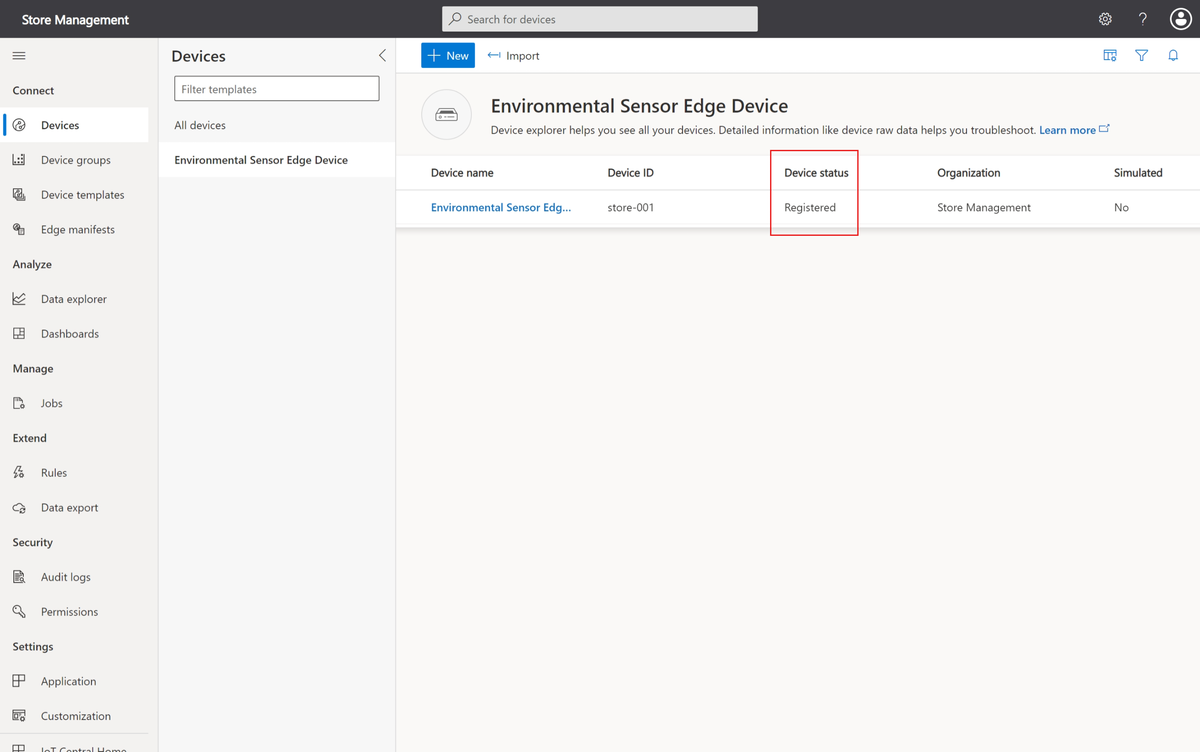
Sprawdź swoją pracę
Na liście urządzeń kliknij nazwę urządzenia Environmental Sensor Edge Device - store-001. Dostępne widoki urządzenia, w tym Informacje o magazynie i Wyświetlanie telemetrii urządzenia usługi IoT Edge.
Wybierz pozycję Połącz. Zanotuj zakres identyfikatorów i klucz podstawowy. Użyjesz tych wartości później, aby skonfigurować urządzenie usługi IoT Edge w celu nawiązania połączenia z aplikacją.
Pozostaw tę stronę otwartą w przeglądarce internetowej — wrócisz do tej aplikacji usługi IoT Central później.
Utworzono aplikację do zarządzania sklepami, utworzono szablon urządzenia zawierający manifest wdrożenia usługi IoT Edge dla urządzeń, które mają zostać zainstalowane w sklepach. Szablon zawiera widoki, które umożliwią operatorowi zdalne monitorowanie warunków środowiskowych w magazynie i zdalne zarządzanie urządzeniami.